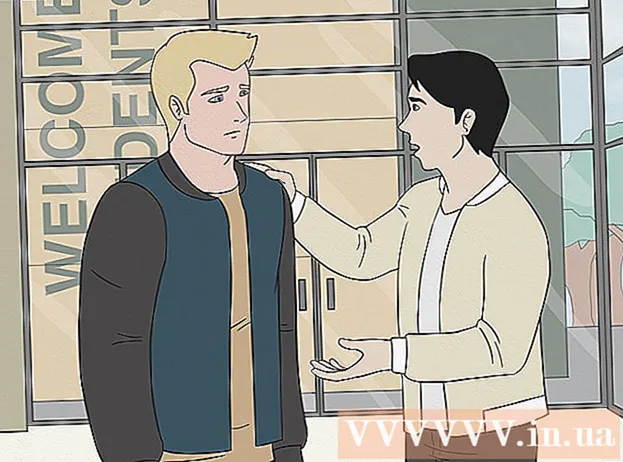مؤلف:
Marcus Baldwin
تاريخ الخلق:
13 يونيو 2021
تاريخ التحديث:
1 تموز 2024

المحتوى
هل تريد الضغط قليلاً على جهاز الكمبيوتر Asus Eee؟ استبدل ذاكرة الوصول العشوائي (RAM) الأصلية بسعة 512 ميجابايت بوحدة 1 جيجابايت أو 2 جيجابايت.هذا دليل سريع وسهل حول كيفية استبدال ذاكرة الوصول العشوائي في سلسلة Eee PC 700 (4G أو 8G).
خطوات
 1 شراء الذاكرة الصحيحة. وحدات ذاكرة DDR2 قائمة على المعايير لأجهزة الكمبيوتر المحمولة (وليس أجهزة الكمبيوتر المكتبية) مع موصل 200 سن. اختر شريحة الذاكرة التي تريدها: 1 جيجابايت أو 2 جيجابايت أو 553 ميجاهرتز أو 667 ميجاهرتز. أيضًا ، يمكن الإشارة إلى الخاصية الأخيرة في شكل علامات PC-4200 أو PC-5300 ، على التوالي. عند اختيار الشركة المصنعة ، لا تقصر نفسك على العلامات التجارية الشهيرة مثل Kingston و Corsair و Patriot و Viking.
1 شراء الذاكرة الصحيحة. وحدات ذاكرة DDR2 قائمة على المعايير لأجهزة الكمبيوتر المحمولة (وليس أجهزة الكمبيوتر المكتبية) مع موصل 200 سن. اختر شريحة الذاكرة التي تريدها: 1 جيجابايت أو 2 جيجابايت أو 553 ميجاهرتز أو 667 ميجاهرتز. أيضًا ، يمكن الإشارة إلى الخاصية الأخيرة في شكل علامات PC-4200 أو PC-5300 ، على التوالي. عند اختيار الشركة المصنعة ، لا تقصر نفسك على العلامات التجارية الشهيرة مثل Kingston و Corsair و Patriot و Viking.  2 قم بإيقاف تشغيل جهاز كمبيوتر Eee إذا كان قيد التشغيل. افصل أيضًا مصدر الطاقة عنه.
2 قم بإيقاف تشغيل جهاز كمبيوتر Eee إذا كان قيد التشغيل. افصل أيضًا مصدر الطاقة عنه.  3 احصل على جهاز كمبيوتر Eee جاهزًامن خلال وضعه مقلوبًا على سطح مستوٍ ونابض قليلاً. اجعل الكمبيوتر المحمول مواجهًا لك. يجب وضع كمبيوتر Eee على غلافه عند استبدال الذاكرة ، لذا استخدم سطحًا غير كاشط. على سبيل المثال ، يمكنك استخدام وسادة ماوس كبيرة أو وسادة رغوية أو خرقة أو حتى سجادة. تأكد من أن السطح غير مكهرب.
3 احصل على جهاز كمبيوتر Eee جاهزًامن خلال وضعه مقلوبًا على سطح مستوٍ ونابض قليلاً. اجعل الكمبيوتر المحمول مواجهًا لك. يجب وضع كمبيوتر Eee على غلافه عند استبدال الذاكرة ، لذا استخدم سطحًا غير كاشط. على سبيل المثال ، يمكنك استخدام وسادة ماوس كبيرة أو وسادة رغوية أو خرقة أو حتى سجادة. تأكد من أن السطح غير مكهرب.  4 قم بإزالة البطارية. سيؤدي ذلك إلى منع احتمال حدوث ماس كهربائي على اللوحة الأم أثناء العملية. لإزالة البطارية:
4 قم بإزالة البطارية. سيؤدي ذلك إلى منع احتمال حدوث ماس كهربائي على اللوحة الأم أثناء العملية. لإزالة البطارية: - استخدم إبهامك الأيسر لفتح المزلاج الأيسر الذي يحمل البطارية مع الاستمرار.
- حرك أيضًا المزلاج الأيمن مع الاستمرار بيدك اليمنى.
- اسحب البطارية برفق من الكمبيوتر المحمول بيدك اليمنى. اضغط برفق على المزالج على كلا الجانبين. قد تبدو الطرز الأحدث "أكثر إحكامًا" عند إزالة البطارية.
 5 قم بإزالة الغطاء الموجود على الجزء الخلفي من كمبيوتر Eee الذي يغطي وحدة ذاكرة الوصول العشوائي.
5 قم بإزالة الغطاء الموجود على الجزء الخلفي من كمبيوتر Eee الذي يغطي وحدة ذاكرة الوصول العشوائي.- إذا كان هناك ملصق ، فقم بإزالته من المكان الذي يغطي فيه المسمار.
- قم بفك كل البراغي تمامًا باستخدام مفك براغي مجوهرات Philips # 0.
- قم بإزالة البراغي وضعها جانبًا.
- انزع مقدمة الغطاء بإصبعك و / أو ظفرك. يجب أن يكون هناك موصل خاص لهذا الغرض.
- ارفعه بسلاسة حتى تسمع صوت المزالج. الآن قم بإزالة الغطاء وضعه جانبًا.
 6 قم بإزالة وحدة الذاكرة الموجودة بالفعل هناك. يجب أن يكون الكمبيوتر المحمول متجهًا نحوك ، أي يجب أن تكون المساحة الفارغة خلف وحدة الذاكرة بعيدة عنك. الوحدة مؤمنة بمقطعين معدنيين على كلا الجانبين.
6 قم بإزالة وحدة الذاكرة الموجودة بالفعل هناك. يجب أن يكون الكمبيوتر المحمول متجهًا نحوك ، أي يجب أن تكون المساحة الفارغة خلف وحدة الذاكرة بعيدة عنك. الوحدة مؤمنة بمقطعين معدنيين على كلا الجانبين. - بأصابعك ، افتح المشابك للخارج في نفس الوقت. سيكون هناك شعور نابض عند الانسحاب. عندما تكون المزالج مفتوحة بالكامل ، سيتم دفع الوحدة للخارج بواسطة الينابيع وستكون بزاوية مع وضعها السابق.
- مع فتح المزالج ، امسك حافة وحدة الذاكرة برفق وقم بإزالتها من الزاوية التي توجد بها. غالبًا ما تكون هذه 15-25 درجة بالنسبة لمستوى الكمبيوتر المحمول.
- ضع الوحدة جانبًا في مكان آمن وخالٍ من الكهرباء الساكنة.
 7 قم بإزالة الوحدة الجديدة من العبوة. غالبًا ما يكون من البلاستيك الشفاف الصلب. اسحب وحدة الذاكرة للخارج منها برفق عن طريق الضغط على الجانب البلاستيكي. تجنب إمكانية ثني الوحدة أو استخدام القوة عليها.
7 قم بإزالة الوحدة الجديدة من العبوة. غالبًا ما يكون من البلاستيك الشفاف الصلب. اسحب وحدة الذاكرة للخارج منها برفق عن طريق الضغط على الجانب البلاستيكي. تجنب إمكانية ثني الوحدة أو استخدام القوة عليها.  8 تركيب وحدة جديدة. الآن كل شيء يجب القيام به بالترتيب العكسي.
8 تركيب وحدة جديدة. الآن كل شيء يجب القيام به بالترتيب العكسي. - بنفس الزاوية السابقة ، أدخل وحدة الذاكرة الجديدة في الفتحة الشاغرة في الكمبيوتر المحمول. تأكد من إدخال الوحدة بالكامل بحيث لا تكون جهات الاتصال الموجودة في الوحدة مرئية أو يصعب رؤيتها. يجدر هنا أن تكون لطيفًا وحذرًا.
- اضغط على الوحدة للضغط عليها على مستوى سطح الكمبيوتر المحمول. الآن يمكنك إغلاق المزالج مرة أخرى.
 9 تأكد من أن جهاز الكمبيوتر Eee يتعرف على وحدة الذاكرة الجديدة. قبل استبدال الغطاء الذي يغطي وحدة الذاكرة ، قد يكون من المفيد التحقق مما إذا كان الكمبيوتر المحمول ونظام التشغيل يتعرفان على الوحدة الجديدة.
9 تأكد من أن جهاز الكمبيوتر Eee يتعرف على وحدة الذاكرة الجديدة. قبل استبدال الغطاء الذي يغطي وحدة الذاكرة ، قد يكون من المفيد التحقق مما إذا كان الكمبيوتر المحمول ونظام التشغيل يتعرفان على الوحدة الجديدة. - أعد إدخال البطارية بعناية
- اقلب الكمبيوتر المحمول وقم بتشغيله.
- في Xandros (توزيعة Linux المثبتة مسبقًا بشكل افتراضي) - انقر فوق علامة التبويب "الإعدادات".
- بعد ذلك ، انقر فوق "معلومات النظام" وتحقق من أن عمود "حجم الذاكرة" يعرض "1024 ميجابايت" (1 جيجابايت).
- بالنسبة للوحدات 2 غيغابايت ، انقر فوق "أدوات التشخيص" في نفس المكان وتحقق من عمود " * حجم ذاكرة الوصول العشوائي" ، يجب أن يكون "2048 ميجابايت" (2 جيجابايت).
 10 استبدل غطاء وحدة الذاكرة بغلقه وغلقه وشد البراغي. إذا قمت بتثبيت وحدة ذاكرة 2 جيجا بايت على جهاز الكمبيوتر الخاص بك Eee الذي يعمل بنظام Xandros Linux ، فقد حان الوقت الآن لإعادة تجميع النواة. سيسمح هذا لنظام التشغيل باستخدام كل 2 جيجابايت من ذاكرة الوصول العشوائي.
10 استبدل غطاء وحدة الذاكرة بغلقه وغلقه وشد البراغي. إذا قمت بتثبيت وحدة ذاكرة 2 جيجا بايت على جهاز الكمبيوتر الخاص بك Eee الذي يعمل بنظام Xandros Linux ، فقد حان الوقت الآن لإعادة تجميع النواة. سيسمح هذا لنظام التشغيل باستخدام كل 2 جيجابايت من ذاكرة الوصول العشوائي.  11 دع نظام التشغيل Xandros الخاص بك يستخدم 2 جيجابايت من الذاكرة. اتبع الإرشادات الإضافية في قسم "تثبيت نواة جديدة" أدناه.
11 دع نظام التشغيل Xandros الخاص بك يستخدم 2 جيجابايت من الذاكرة. اتبع الإرشادات الإضافية في قسم "تثبيت نواة جديدة" أدناه.
الطريقة 1 من 1: تثبيت نواة جديدة
لذا ، إذا كان لديك Xandros:
- 1 استخدم "وضع الإنقاذ" في Xandros. هذه طريقة مناسبة لتشغيل جهاز الكمبيوتر الخاص بك Eee كجذر ، من سطر الأوامر يمكنك تعديل ملفات النظام. لا بد من المتابعة.
- 2 قم بتنزيل نواة مجمعة مسبقًا لتوزيع خاص ، جهاز الكمبيوتر الخاص بك Eee ، Xandros ، الذي يدعم 2 جيجابايت من ذاكرة الوصول العشوائي. راجع قائمة المصادر والاستشهادات أدناه للحصول على قائمة بمواقع الويب التي يمكنك العثور عليها فيها.
- 3 احفظ وأعد تسمية الملف الذي تم تنزيله. يجب حفظه في الدليل الرئيسي الخاص بك ، والذي يوجد عادةً في / المستخدمين المنزليين /... امنح الملف اسمًا مناسبًا (مثل vmlinux-2.6.21.4-eeepc-2GB):
- في علامة التبويب "العمل" ، افتح "مدير الملفات".
- تأكد من تحديد الموقع "My Home" ، انقر الآن مرة واحدة على الملف الذي تم تنزيله لتحديده.
- اضغط F2 لإعادة تسمية الملف ، عند الانتهاء - ENTER.
- 4 أعد تشغيل جهاز كمبيوتر Eee. هذه المرة ، يجب عليك تحديد الوضع الآمن للتمهيد. بعد ظهور الشاشة الأولى ، اضغط على F9 عدة مرات ، ثم حدد "وضع الإنقاذ".
- 5 أدخل هذه الأوامر بعد علامة # بالضغط على ENTER بعد كل علامة. للأوامر التالية ، تذكر اسم الملف الذي أعدت تسميته:
mount / dev / sda1 mnt-system
mount / dev / sda2 mnt-user
cp /mnt-user/home/user/vmlinuz-2.6.21.4-eeepc-2GB / mnt-system / boot - 6 ابدأ محرر vi لتحرير قائمة محمل الإقلاع GRUB لإضافة نقطة تمهيد للنواة الجديدة. اكتب الأمر أدناه واضغط على Enter بعده:
vi /mnt-system/boot/grub/menu.lst - 7 استخدم vi من أجل إضافة محتوى جديد. Vi ليس بديهيًا للاستخدام مثل Notepad أو Wordpad أو Word على Microsoft Windows. إنه قوي للغاية ومتعدد الوظائف ، ولكن في نفس الوقت يصعب تعلمه.في الوقت الحالي ، اتبع الخطوات التالية لتحرير الملف أعلاه.
- استخدم مفاتيح المؤشر للانتقال لأسفل إلى إدخال "التشغيل العادي" الأول. ضع المؤشر على السطر الأول من هذا القسم.
- انسخ القسم باستخدام المفاتيح التالية. سيؤدي هذا إلى نسخ 5 أسطر لأسفل ، بدءًا من مكان المؤشر: "5" "Y" "Y"
- حرك المؤشر لأسفل إلى سطر فارغ أسفل هذا القسم. الصق القسم الذي تم نسخه مسبقًا باستخدام: P
- في سطر قسم جديد يبدأ بـ "kernel" (على سبيل المثال: kernel /boot/vmlinuz-2.6.21.4-eeepc quiet rw vga = 785 irqpoll root = / dev / sda1) ، قم بتغيير اسم kernel القديم (vmlinuz) إلى الاسم الجديد. على سبيل المثال:
"kernel /boot/vmlinuz-2.6.21.4-eeepc-2GB quiet rw vga785 irqpoll root = / dev / sda1"
للقيام بذلك ، اضغط على "i" للتبديل vi إلى وضع الإدخال ، حرك المؤشر إلى الموقع المطلوب وأدخل النص. لحذف النص ، استخدم "backspace" ، فقط لا تستخدم "delete". - أعد تسمية عنوان هذا القسم الجديد حسب رغبتك.
- من المستحسن أيضًا تغيير المعلمات "الاحتياطية" و "المهلة" و "الافتراضية". يتم ترقيم كل سجل تمهيد (قسم) بالترتيب. الإدخال الأول هو 0 ، والثاني هو 1 ، والثالث هو 2 ، وهكذا. عيّن المعلمة "الافتراضية" رقم القسم الذي أضفته (أي ، 1) ، والمعلمة "الاحتياطية" ، رقم قسم "التشغيل العادي" (أي 0) ، وإعطاء معلمة "المهلة" 5 ثوان ، أو قيمة من اختيارك. قيمة "المهلة" هي عدد الثواني التي يمنحك فيها اليرقة لاختيار سجل التمهيد في وقت التمهيد ، يكون المؤشر افتراضيًا على المؤشر الذي حددته.
- إذا كنت ترغب في ذلك ، يمكنك إضافة علامة # إلى بداية السطر المسمى "القائمة المخفية" بحيث تظهر قائمة التمهيد في كل مرة تقوم فيها بالتمهيد. خلاف ذلك ، للدخول إلى هذه القائمة ، سوف تحتاج إلى الضغط باستمرار على "f9" أثناء تمهيد النظام.
- للخروج من وضع التحرير vi ، والعودة إلى وضع الأوامر ، اضغط على مفتاح Escape.
- لحفظ التغيير ، اضغط على "نقطتين" "w" "q". للخروج بدون حفظ ، اضغط على النقطتين "q" "تعجب".
- 8 أعد تشغيل الكمبيوتر المحمولعند العودة إلى موجه سطر الأوامر. للقيام بذلك ، اضغط على مجموعة المفاتيح "control" "d" مرتين (أحيانًا ثلاث مرات) لرؤية الرسالة "اضغط على [Enter] لإعادة التشغيل" ، أو اضغط حتى يقوم Eee PC بإعادة تشغيل نفسه. إذا كنت قد اتبعت جميع النقاط المذكورة أعلاه ، فسيتم افتراضيًا تحميل نظام التشغيل بنواة جديدة.
- 9 تحقق من النواة الجديدة عندما يقوم Xandros بتحميل سطح المكتب ، انقر فوق علامة التبويب "الإعدادات" وقم بتشغيل "معلومات النظام". يجب أن يشير عمود "حجم الذاكرة" إلى "2048 ميغا بايت"
نصائح
- قد تختلف الخطوات المذكورة أعلاه إذا كان جهاز الكمبيوتر الخاص بك Eee مثبتًا مسبقًا مع Microsoft Windows XP. افتح "ابدأ" ← "لوحة التحكم" ← "النظام" للتحقق من مقدار ذاكرة الوصول العشوائي المستخدمة.
- الترقية إلى 2 غيغابايت ممكنة فقط مع نواة Xandros Linux المُعاد تجميعها. يمكن للنواة الافتراضية اكتشاف 1 غيغابايت فقط من ذاكرة الوصول العشوائي.
- استخدم العبوة من وحدة الذاكرة الجديدة لتخزين وحدة 512 ميجا بايت القديمة.
- عند العمل مع الإلكترونيات ، استخدم دائمًا بيئة لا تكون فيها الكهرباء الساكنة ممكنة أو شبه مستحيلة. إذا أمكن ، استخدم وسادة أرضية أو رباط معصم. خلاف ذلك ، تأكد من أنك على الأرض جيدًا قبل لمس وحدة الذاكرة.
تحذيرات
- تأكد من أن شريط ذاكرة الوصول العشوائي في مكانه بإحكام. خلاف ذلك ، قد يؤدي طرق الكمبيوتر المحمول أو ارتطامه إلى إخراج وحدة الذاكرة من المقبس مؤقتًا ، مما قد يؤدي إلى إتلاف ملفاتك وإتلاف الوحدة نفسها. حتى إذا كانت المزالج الموجودة على الوحدة تؤدي إلى النقر بزر الماوس الأيمن ، فهذا لا يعني أن الوحدة مثبتة بشكل صحيح.
- لا تستخدم القوة الغاشمة. تتطلب كل خطوة في هذه العملية رقة وأقل قوة.
- لن يعمل على Eee PC 2G Surf. هذا نموذج منخفض النهاية ولا يحتوي على فتحة ذاكرة. أي أن وحدة الذاكرة ملحومة باللوحة الأم. ولكن يمكنك لحام وحدة ذاكرة وصول عشوائي أخرى إذا كانت اللوحة الأم تدعمها. هذا التعديل مناسب فقط لأصحاب أجهزة الكمبيوتر الشخصية الأكثر عنادًا في Eee والذين يرغبون في القيام بذلك على الرغم من فقدان الضمان والمخاطر الجسيمة لتلف الجهاز.
- من المعروف أن السجاد يعمل بالكهرباء ، لذا كن يقظًا عند القيام بذلك على الأرض.إذا اخترت هذا المسار ، يوصى بشدة باستخدام حزام التأريض.
ماذا تحتاج
- طرازات Asus Eee PC 4G Surf أو 4G أو 8G (350 دولارًا - 500 دولارًا أمريكيًا)
- 1 أو 2 غيغابايت أو DDR2-667 أو DDR2-533 ، وحدة ذاكرة ، أي زمن انتقال (35 دولارًا - 40 دولارًا أمريكيًا)
- مفك فيليبس # 0 (مفك مجوهرات)